Wenn Sie Kanäle auf Ihrem Server einrichten, kann es nett sein, es für neuere Mitglieder weniger verwirrend zu machen. Zu viele Kanäle zu haben, aber Neulingen nur den Zugang zu einer Handvoll zu ermöglichen, kann anfangs überwältigend sein. Die Lösung dafür wäre, alle Kanäle vor bestimmten Rollen auszublenden und einige rollenexklusive Kanäle einzurichten.
„Das klingt nach viel Arbeit.“
Es ist wirklich gar nicht so kompliziert. Außerdem sorgt ein frühzeitiger Einsatz der Arbeit für einen reibungsloseren Betrieb, sobald der Server zu einer boomenden Community wird. Es gibt einige Dinge, die Sie vielleicht vor neugierigen Blicken schützen möchten, die bestimmte Mitglieder auf dem Server einfach nicht betreffen. Möglicherweise müssen Sie ein paar Geschäfte zwischen sich und denen machen, denen Sie am meisten vertrauen, und dies wäre der beste Weg, dies zu tun.
Inhaltsverzeichnis
Versteckte und rollenexklusive Kanäle
Das Einrichten von rollenexklusiven Kanälen und die Möglichkeit, bestimmte Kanäle auszublenden, ist ein weitaus einfacherer Prozess, als Sie denken. Das Erstellen von rollenexklusiven Kanälen ist eine großartige Möglichkeit, Rollen mit einem gewissen Privileg zu trennen. Das Ausblenden zusätzlicher Kanäle aus der Liste sorgt für Ordnung und Ordnung.
Beide Optionen halten die Dinge für alle beteiligten Mitglieder einfach.
Erstellen eines rollenexklusiven Kanals
Um diesen Vorgang zu starten, müssen Sie eine bestimmte Rolle für den gewährten speziellen Zugriff auf den Kanal erstellt haben. Wir gehen davon aus, dass Sie bereits eine erstellt haben, um mit dem Diskussionsthema fortzufahren. Stellen Sie nur sicher, dass die Berechtigungen für die Rolle mit denen für den Kanal übereinstimmen.
Zweitens müssen Sie diese Rolle nur den Mitgliedern zuweisen, denen Sie besonderen Zugriff auf den Kanal gewähren möchten. Das sollte selbstverständlich sein, aber ich möchte gründlich sein, damit nichts übersprungen wird. Sie können damit warten, bis Sie den Kanal erstellt haben, da es wirklich an Ihnen liegt. Einige Benutzer ziehen es einfach vor, es früh aus dem Weg zu räumen, da Sie es auf diese Weise sofort nach der Erstellung testen können.
Jetzt können wir fortfahren und die Kanäle „Nur für Mitglieder“ für Ihren Server erstellen. Dies können entweder (oder beides) Textkanäle und Sprachkanäle sein. So etwas wie eine ‚Admin Lounge‘ oder ‚Meeting Room‘, wo nur diejenigen teilnehmen können, die ein bisschen Zugkraft haben. Sie können auch unterschiedliche Kanäle für jede Ebene Ihrer Serverhierarchie erstellen, aber das kommt ein bisschen voran. Im Moment konzentrieren wir uns auf jeweils einen Text und eine Stimme.
Erstellen eines rollenexklusiven Textkanals:
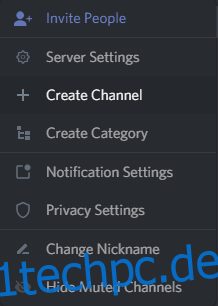
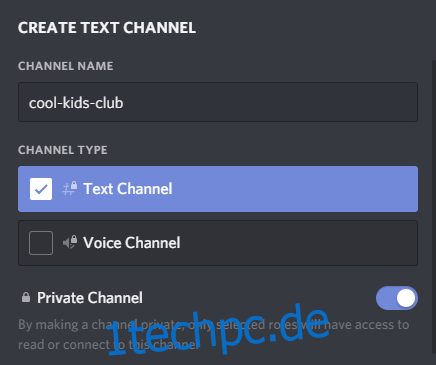
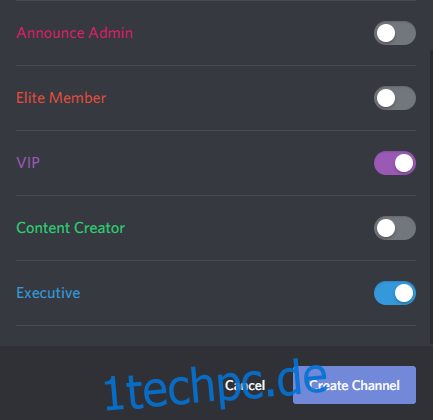
Jetzt haben nur die Mitglieder mit den angegebenen Rollen Zugriff auf den Kanal. Diejenigen, die keinen Zugriff haben, werden es nicht einmal auf ihrer Liste sehen. Sie haben einen verborgenen Kanal erstellt.
Erstellen eines rollenexklusiven Sprachkanals:
Das Verfahren zum Erstellen eines rollenexklusiven Sprachkanals ist genau das gleiche wie für einen Textkanal. Der einzige Unterschied besteht darin, dass Sie im Bereich „CHANNEL TYPE“ das Radial für den Sprachkanal und nicht den Textkanal auswählen.
Einstellen der Kanalberechtigungen
Die Standardberechtigungen für den Kanal sind direkt mit der höchsten Rolle verbunden, für die Sie den Eintrag aktiviert haben. Auf diese Weise wird das Leben ein wenig einfacher, wenn es darum geht, Kanalbeschränkungen einzurichten, ohne direkt Kanalbeschränkungen einrichten zu müssen.
Wenn Sie sich die angepassten Berechtigungen für den Kanal ansehen möchten, können Sie:
- Hier können Sie sehen, dass der @everyone-Rolle die Berechtigung zum „Lesen von Nachrichten“ verweigert wurde. Nur die Rollen, die beim Erstellen des Kanals aktiviert wurden, haben derzeit diese Berechtigung.
- Abhängig davon, ob Sie sich die Berechtigungen für den Textkanal oder die für den Sprachkanal ansehen, wird bestimmt, ob Sie die Berechtigung „Nachrichten lesen“ oder die Berechtigung „Verbinden“ sehen.
Eine weitere geringfügige Abweichung von Textkanälen zu Sprachkanälen besteht darin, dass nur Textkanäle vollständig vor denen ohne Zugriff verborgen werden. Ein rollenexklusiver Sprachkanal ist immer noch sichtbar, aber wenn er mit der Maus darüber bewegt wird, wird ein Kreis mit einem Schrägstrich angezeigt, der den verweigerten Zugriff markiert.
Stummgeschaltete Kanäle ausblenden
Dieses besondere Juwel ist exklusiv für jedes Mitglied und wie es die Kanäle in der Liste sieht. Nun, die, zu denen sie Zugang haben, sowieso. Die einzige Einschränkung bei dieser Funktion ist, dass sie nur für stummgeschaltete Kanäle wirklich funktioniert.
Im Wesentlichen ist es einfach eine großartige Möglichkeit, die Kanalliste eines Servers etwas kompakter zu gestalten und nur die Kanäle anzuzeigen, die Ihnen wirklich wichtig sind. Sie können Kanäle auf verschiedene Arten stumm schalten.
Stummschalten eines Kanals
Um einen Kanal direkt stummzuschalten, können Sie auf klicken Glocke Symbol in der oberen rechten Ecke. Es wird auf der linken Seite sein Gepinnte Nachrichten Symbol und Mitgliederliste Symbol.
Der andere Weg ist, durch den Server zu gehen Benachrichtigungseinstellungen:
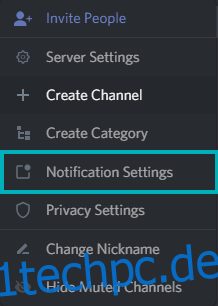
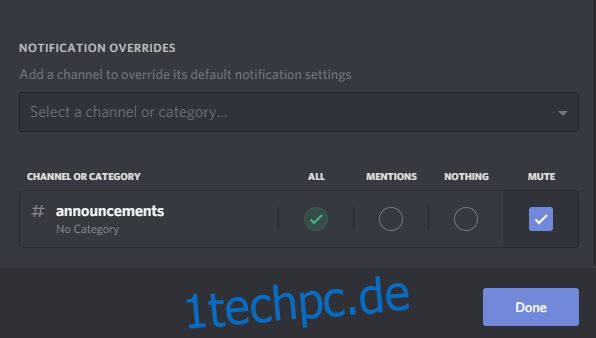
Ausblenden eines stummgeschalteten Kanals
Nachdem Sie alle Kanäle ausgewählt haben, die Sie stummschalten möchten, müssen Sie erneut auf den Servernamen klicken. Unten im Menü sehen Sie „Stummgeschaltete Kanäle ausblenden“. Klicken Sie hierauf, damit alle stummgeschalteten Kanäle aus Ihrer Liste verschwinden.
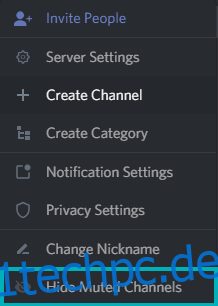
Um sie wieder erscheinen zu lassen, klicken Sie auf dieselbe Option, die jetzt mit „Stummgeschaltete Kanäle anzeigen“ beschriftet ist.
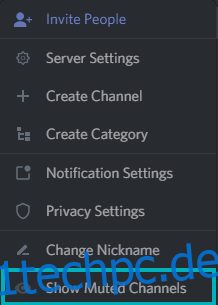
So erstellen Sie eine private Kategorie
Eine großartige Funktion, die Ihnen helfen kann, Kanäle vor anderen zu verbergen, ist das Erstellen einer privaten Kategorie. Natürlich können Sie auch eine öffentliche Kategorie erstellen, die die Kanäle Ihrer Server besser organisiert, aber für die Zwecke dieses Artikels zeigen wir Ihnen, wie Sie diese nur für bestimmte Rollen sichtbar machen können.
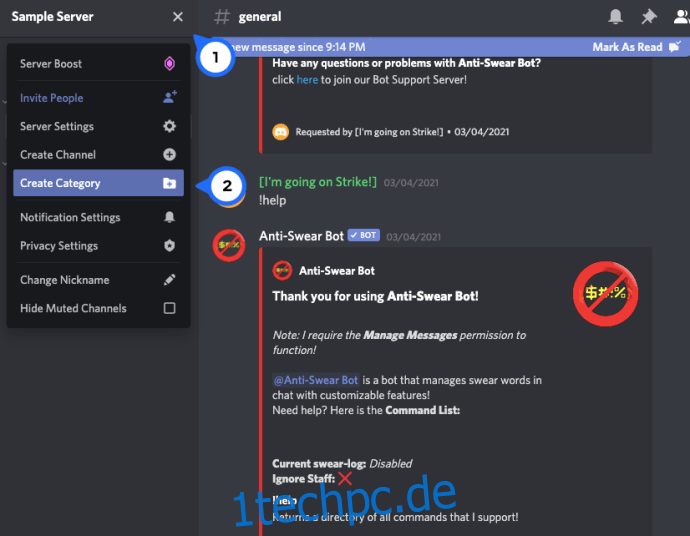
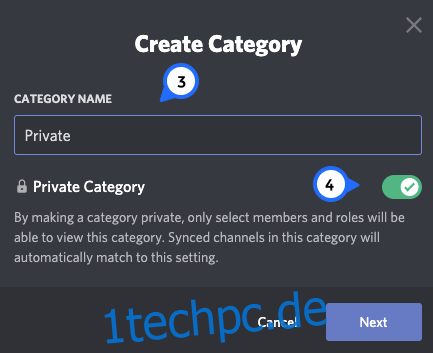
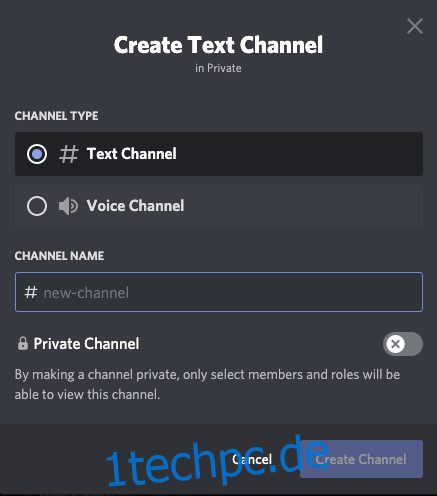
Dies ist eine der schnelleren Möglichkeiten, einen versteckten Kanal in Discord zu erstellen. Sie können nur diejenigen hinzufügen, die den Inhalt wie einen Kanal nur für Administratoren sehen sollen.
Da es sich um eine Kategorie handelt, können Sie außerdem mehrere Kanäle hinzufügen, einschließlich Sprachkanälen, um wichtige proprietäre Informationen an einem Ort aufzubewahren und vor Benutzern zu schützen, die nicht dazu gehören.
